虚拟机xp系统,小编教你安装虚拟机xp系统
- 分类:教程 回答于: 2018年05月07日 09:00:04
在电脑中使用虚拟机工具可以使我们在现有的操作系统下,体验其他系统,而不会产生其他不利的影响。虽然现在使用XP系统的用户正在逐渐减少,不过仍有不少用户会在虚拟机中安装并使用XP系统,下面,小编给大伙演示虚拟机怎么安装xp系统。
如今ghost xp系统版本众多,但是一台电脑不能同时安装过多的系统,这时候使用VMware虚拟机就能同时安装多个系统,如果用户想要在在虚拟机XP系统下进行测试。那么怎么在VMware中装ghost xp虚拟机呢?下面,小编就来跟大伙分享虚拟机安装xp系统的经验。
安装虚拟机xp系统
准备工作
1、虚拟机:VMware Workstation 12安装与激活
2、下载操作系统:ghost xp sp3
安装流程:
打开VMware Workstation,首先点击创建新的虚拟机

虚拟机图-1
默认选择典型,点击下一步
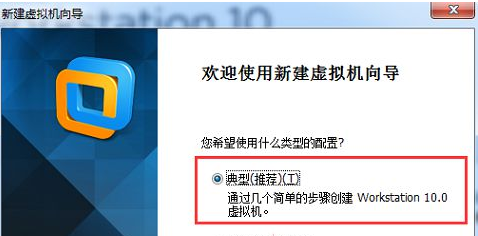
xp图-2
选择光盘映像,打开下载下来的ghost xp sp3 ISO文件,点击下一步
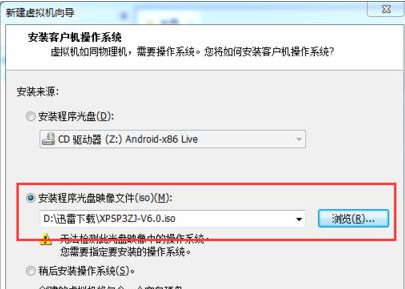
虚拟机图-3
客户机操作系统选择Microsoft Windows,在下面的版本中选择windows xp,点击下一步
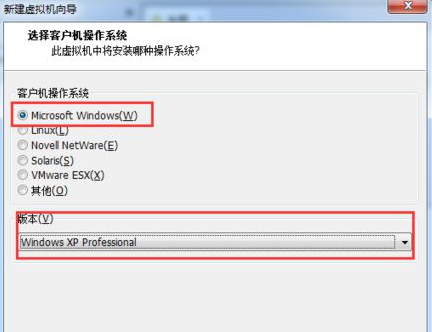
安装虚拟机图-4
根据自己的需要修改虚拟机名称和位置,点击下一步
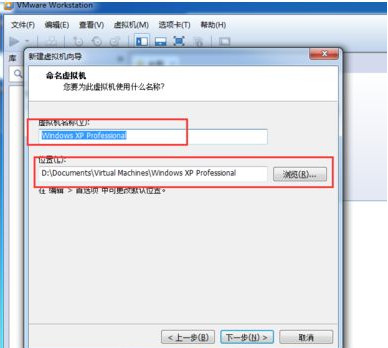
安装系统图-5
接下来指定磁盘大小和虚拟磁盘设置,也可以使用默认设置
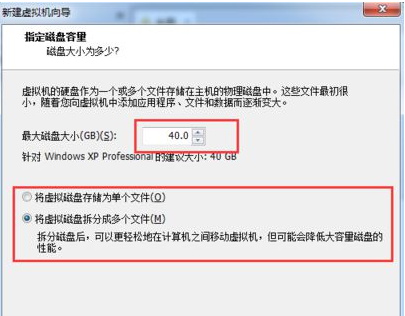
安装系统图-6
如果想要修改内存则可以点击自定义硬件按钮,选中内存,然后调整,注意不要超过本地实际内存
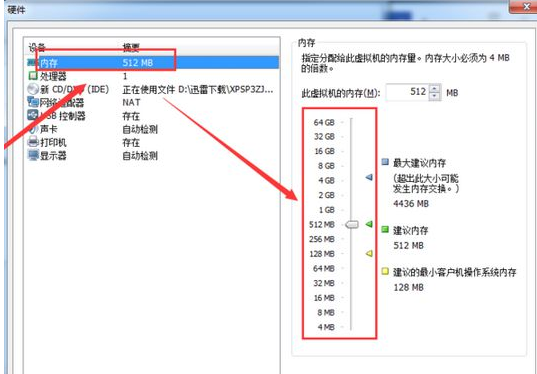
安装系统图-7
创建完成后,点击开启虚拟机
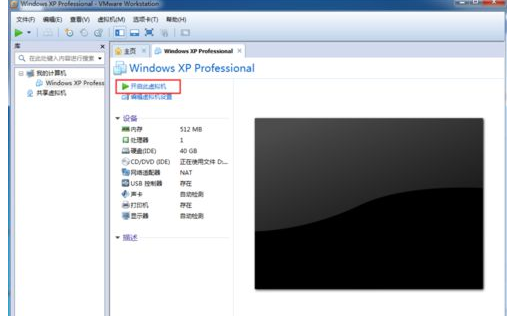
安装系统图-8
选择进入PE系统,下图中是B启动win8 PE迷你系统,选择它回车
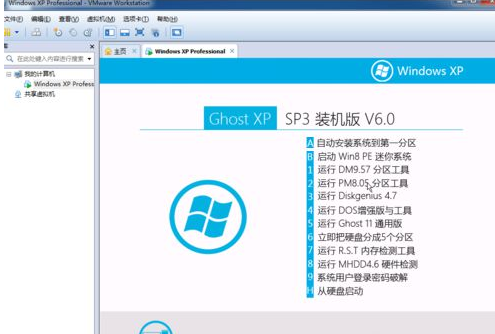
安装虚拟机图-9
进入pe系统之后打开桌面上的分区大师,对硬盘进行分区操作

虚拟机图-10
右击灰色的空闲磁盘,选择建立新分区
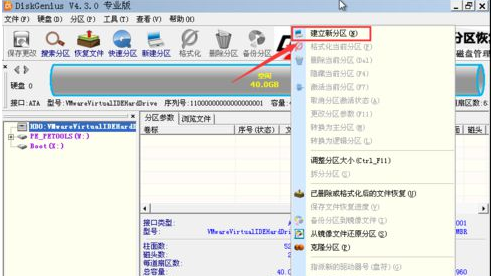
xp图-11
使用默认设置即可
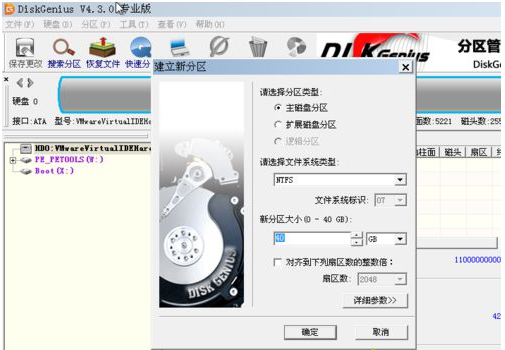
安装虚拟机图-12
点击左上角的保存更改,并在弹出的窗口点击:是,完成分区操作
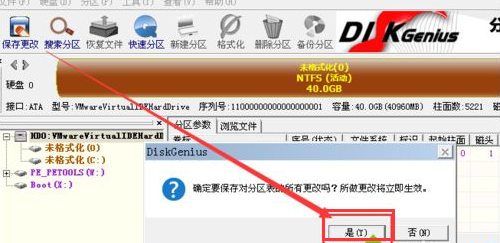
xp图-13
双击【安装XP系统到C盘】,开始安装
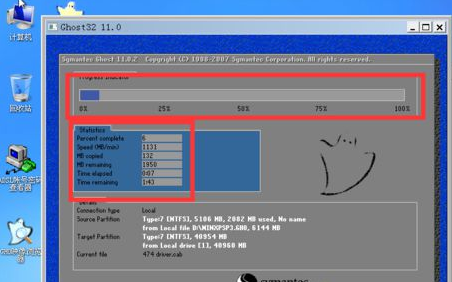
安装系统图-14
接下来不需要操作,只要等待自动安装结束重启即可

xp图-15
然后就可以启动xp系统完成本次虚拟机系统的安装。
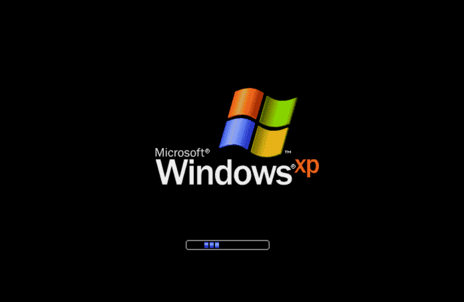
安装虚拟机图-16
以上就是VMware安装虚拟机系统xp sp3流程,如果需要的朋友可以借鉴一下。
 有用
26
有用
26


 小白系统
小白系统


 1000
1000 1000
1000 1000
1000 1000
1000 1000
1000 1000
1000 1000
1000 1000
1000 1000
1000 1000
1000猜您喜欢
- 戴尔电脑运行慢怎么办2022/09/04
- 显卡吧2022最佳显卡相关介绍..2022/09/17
- 矢量图简介2023/11/23
- 联想电脑光盘重装系统如何操作..2023/04/17
- 简述怎么把pdf转成word2024/10/23
- 希捷移动硬盘:高速便携存储解决方案..2023/12/18
相关推荐
- "驱动精灵:让电脑运行更顺畅"..2023/05/31
- 数码相机内存卡数据恢复软件有哪些..2023/03/28
- 怎么重装ie浏览器2022/07/09
- win7 64位和32位区别2016/12/29
- 教大家电脑风扇怎么拆出来清洗..2021/07/24
- 温七系统怎么重装系统2023/03/06














 关注微信公众号
关注微信公众号



